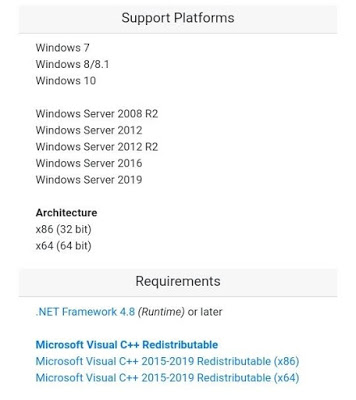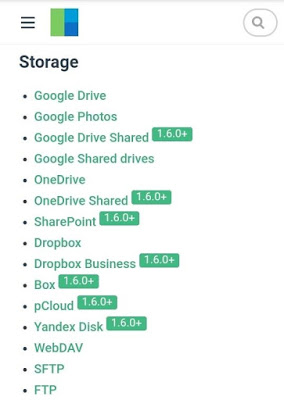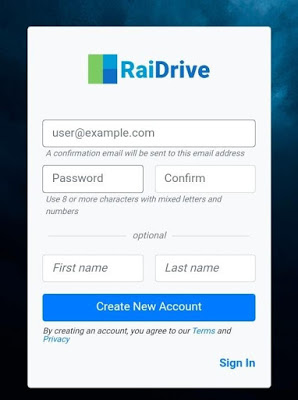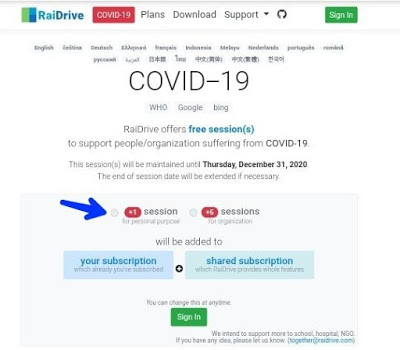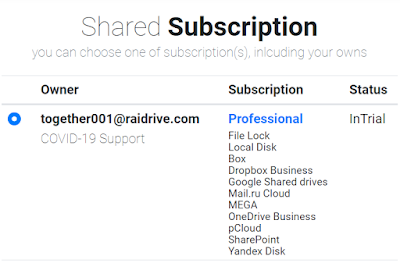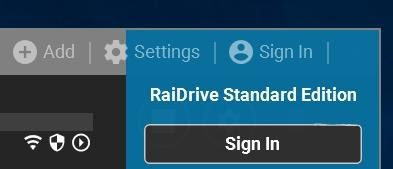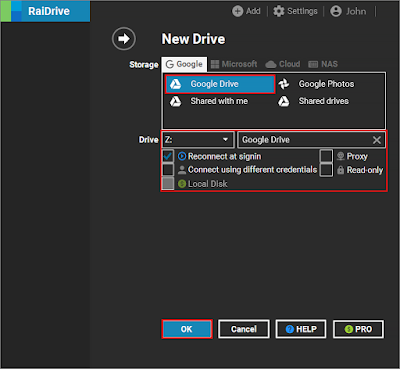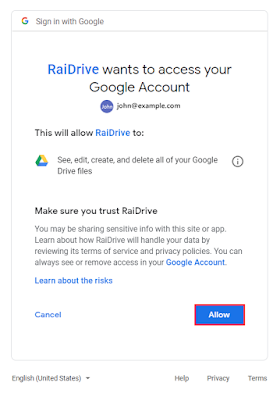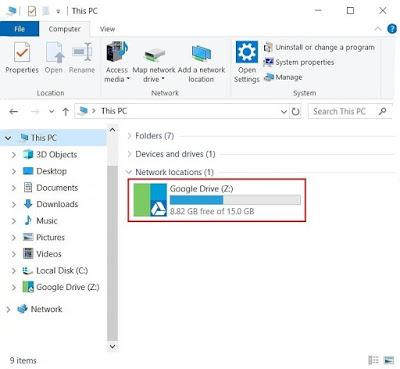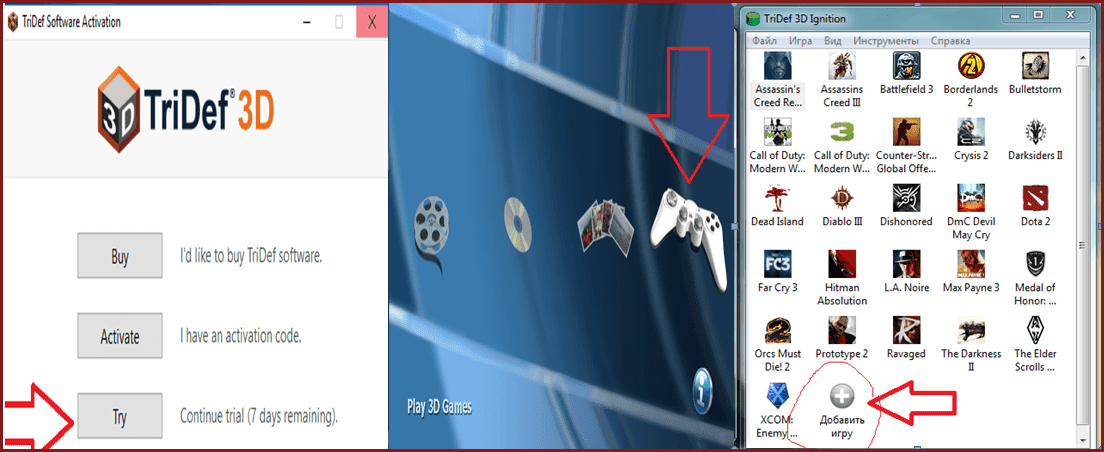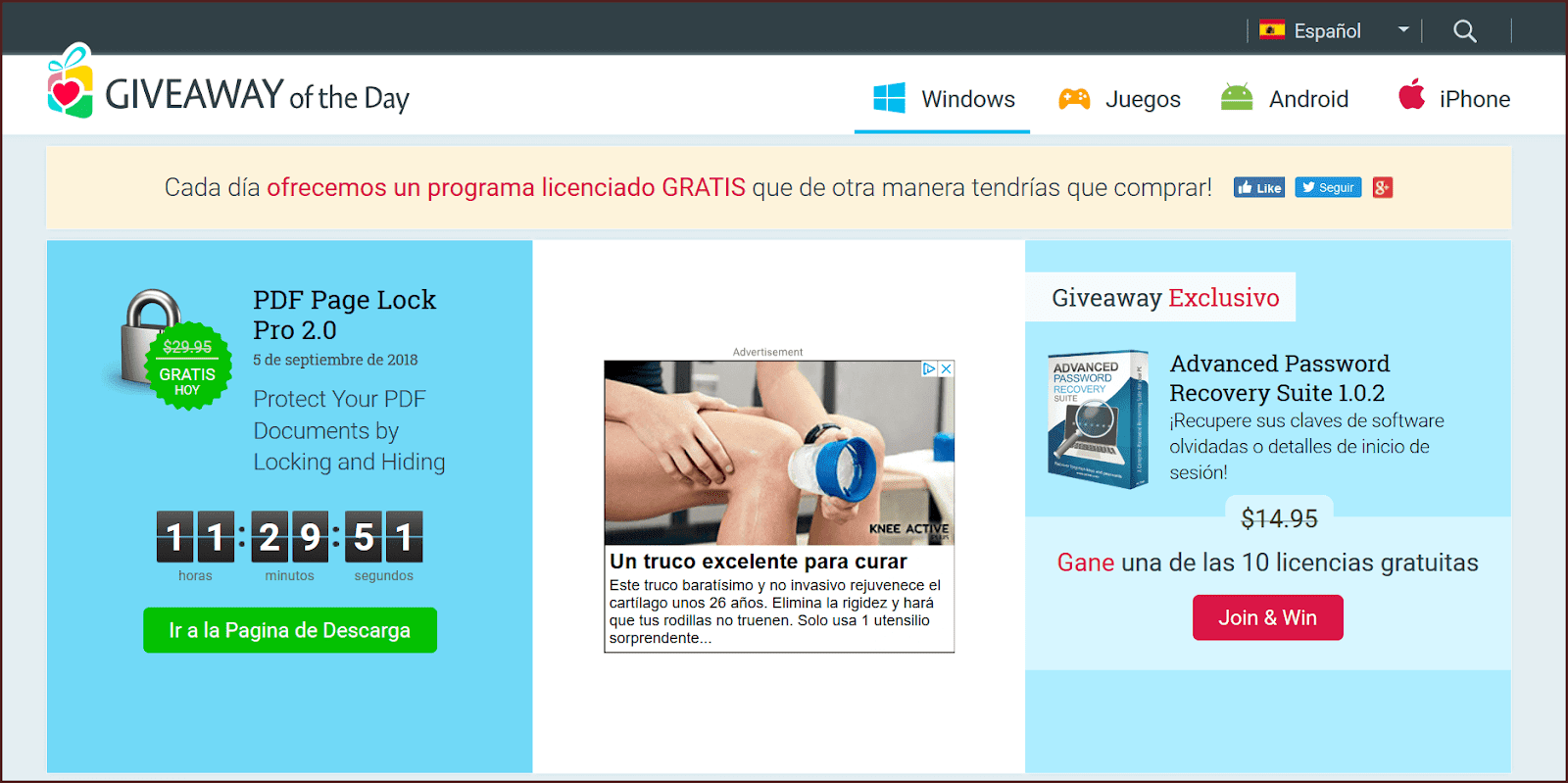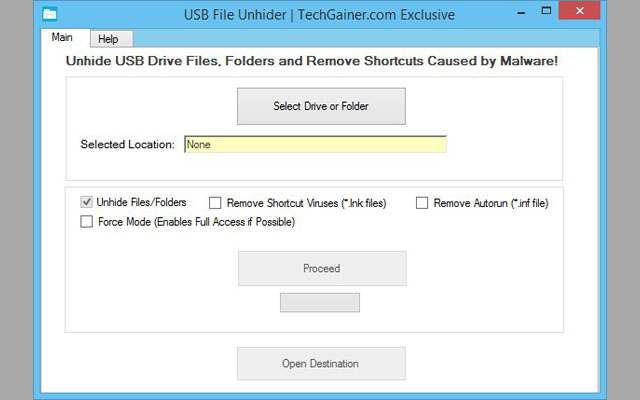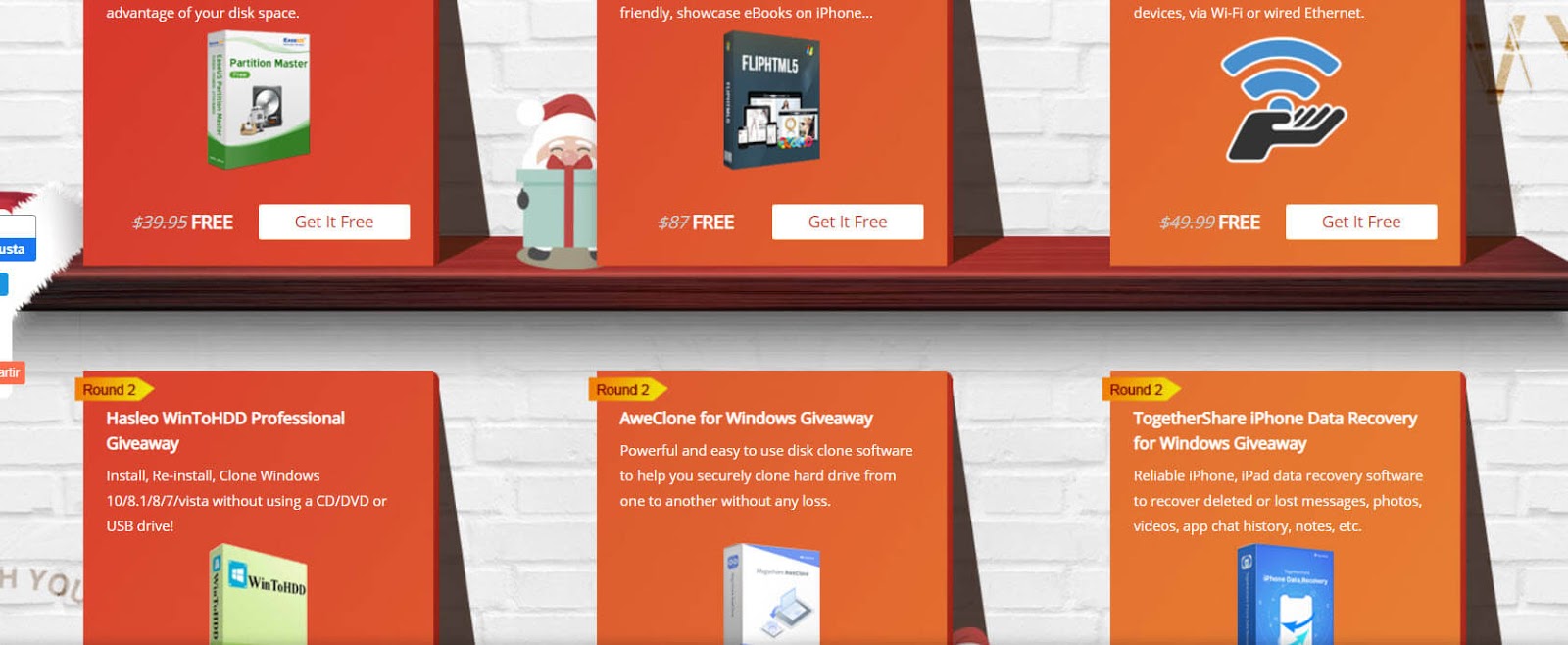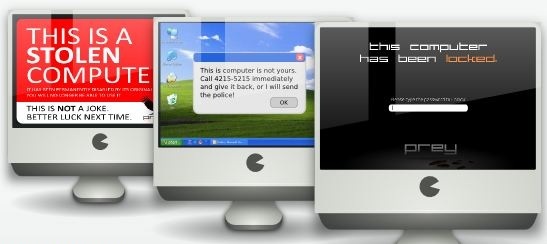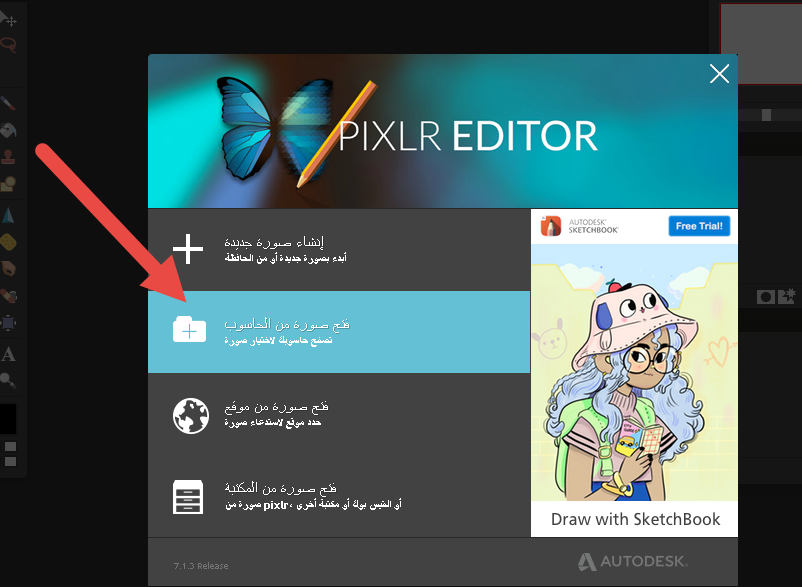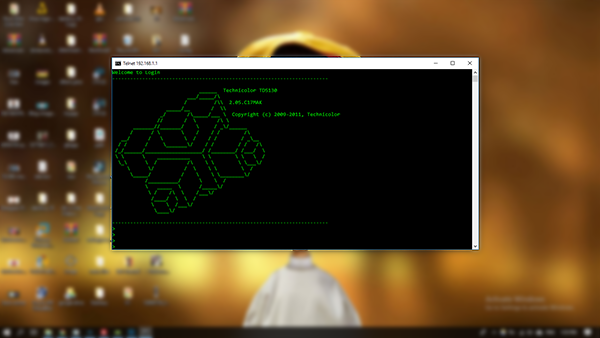إذا كنت تعمل مع Google Drive لتخزين الملفات وحفظها ، فمن المؤكد أنك تتصفح الخدمة عدة مرات في اليوم ، وفي كل مرة يتعين عليك فتح المتصفح والوصول إلى موقع الويب الخاص بالخدمة ، فقد يبدو الأمر متعبًا وغير مريح على الإطلاق ، ولكن اليوم سوف نشارك هنا خدعة بسيطة تساعد في تحويل مساحة Google Drive إلى محرك أقراص ثابت على جهاز الكمبيوتر الخاص بك للوصول إلى ملفاتك ببضع نقرات ،
والنقطة الأكثر أهمية في ذلك هي أن المساحة لا تشغل أي مساحة على جهازك ولا تؤثر على أدائه لأنها ببساطة غائمة تمامًا ، جنبًا إلى جنب مع خدمات التخزين السحابية الأخرى مثل Dropbox و OneDrive وغيرها ، البرنامج الذي سنتعرف على ما يلي يوفر لك خيار تثبيت مساحة لجميع هذه الخدمات بالإضافة إلى مساحة Google Drive في نفس الوقت ، وبالتالي توفر مساحة ضخمة غير محدودة على جهاز الكمبيوتر الخاص بك ،
وإذا كنا نتحدث عن المساحة الغير المحدودة فقد سبق و أن شاركنا طريقة الحصول على مساحة غير محدودة في أي حساب جمايل عادي في هذه المقالة بعنوان ”
الحصول على مساحة غير محدودة في Google Drive ” ، و بالتالي فإننا نتتحدث هنا عن مساحة غير منتهية سنقوم بتحويلها إلى قرص صلب على جهاز الكومبيوتر الخاص بك ، كيف ذلك ! تابع معي الشرح .
: RaiDrive –
يقوم برنامج RaiDrive بإنشاء أقراص صلب من
مساحة تخزين الشبكات السحابية المعروفة ، من خلال الخدمة يمكنك فتح الملفات وتعديلها وحفظها دون الحاجة إلى القيام بالمزامنة أو الدخول إلى المتصفح .
– تثبيت برنامج RaiDrive : نقوم بالتوجه إلى هذا
الرابط لتحميل البرنامج ، و يجب الانتباه إلى هذه الشروط و احترامها لتثبيت Raidrive على جهازك دون حدوث أي مشكلة .
لائحة للخدمات السحابية التي يدعمها البرنامج .
– الحصول على مفتاح الترخيص لاستخدام النسخة المدفوعة من RaiDrive Pro مجانًا :
توفر الخدمة النسخة المدفوعة لاستخدام RaiDrive مجانا في فترة الجائحة ، و للاستفاذة منها تقوم أولا بالتوجه إلى هذا
الرابط و القيام بإنشاء و تسجيل حسابك بالخدمة ( لا تنسى القيام بتأكيد العنوان الإلكتروني عبر رسالة التحقق التي ستصلك في البريد ) .
بعدها تقوم بالدخول إلى هذا
الرابط و اختيار حزمة ” 1 session ” ثم الضغط على ” Apply ” أو ” Sign in ” حسب ما سيظهر لك
ستتم إعادة توجيهك إلى صفحة جديدة للإطلاع على معلومات الحزمة التجريبية التي اخترتها .
في هذه المرحلة ستقوم بفتح برنامج RaiDrive المثبت على جهاز الكمبيوتر مسبقا ، و قم بتسجيل الدخول باستخدام حسابك الذي تسجلت به و ستجد أن الحساب قد تمت ترقيته إلى النسخة Pro .
– تشغيل برنامج RaiDrive لتحويل الخدمات السحابية إلى القرص الصلب :
نقوم بالتوجه إلى البرنامج ، ثم ننقر على خيار ” Add ” ثم نقوم بتحديد الخدمة السحابية التي نريد تحويل مساحتها إلى القرص الصلب ( في هذا الشرح سنختار Gdrive ) ، و نقوم بملاء المعلومات الخاصة بالقرص كما في الصورة و عند الانتهاء نقوم بالضغط على خيار ” ok ” .
في المرحلة القادمة سوف يطلب منك التسجيل بحسابك في خدمة Google Drive ، و بعدها إعطاء صلاحية الموافقة للبرنامج لاستغلال مساحة حسابك لتحويل كقرص صلب .
إذا قمت بكل الخطوات السابقة كما يجب ، فإنك ستجد مساحة حسابك الشخصي في جوجل درايف مثبتة بالجهاز كقرص صلب بكل بساطة ، و تذكر أنه بإمكانك الحصول على مساحة غير محدودة في Gdrive مجانا بالطريقة التي سبق و أن شارحناها في هذا الفيديو التعليمي .
في حالة أردت إلغاء الخدمة أو التعديل عليها ، فإن هذا
الرابط سيزودك بكل الخطوات المطلوبة لفعل ذلك بنقرات بسيطة .